セカンダリドメインサーバのインストール④ [OS]
ActiveDirectoryのドメインコントローラに3台目のドメインコントローラを追加します。
今回のOSはWindows Server 2016 です。
前回はADNSの設定をしました。
今回はドメインコントローラへの昇格をします。
ActiveDirectoryサービスの役割をインストールすると、サーバーマネージャーに通知が表示され、ここからドメインコントローラへ昇格させます。
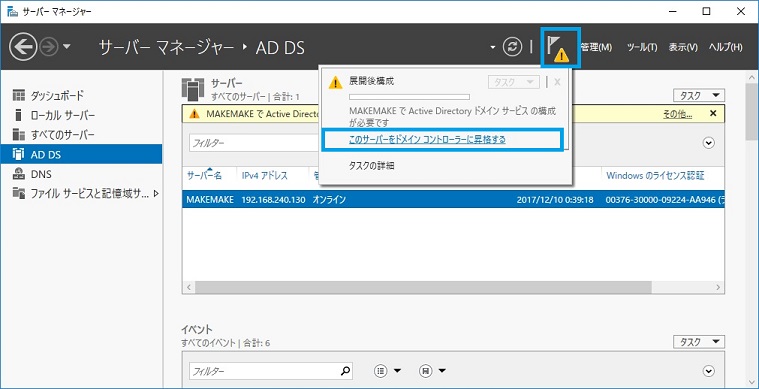
3台目のドメインコントローラにするので、既存のドメインコントローラーを追加する を選択します。
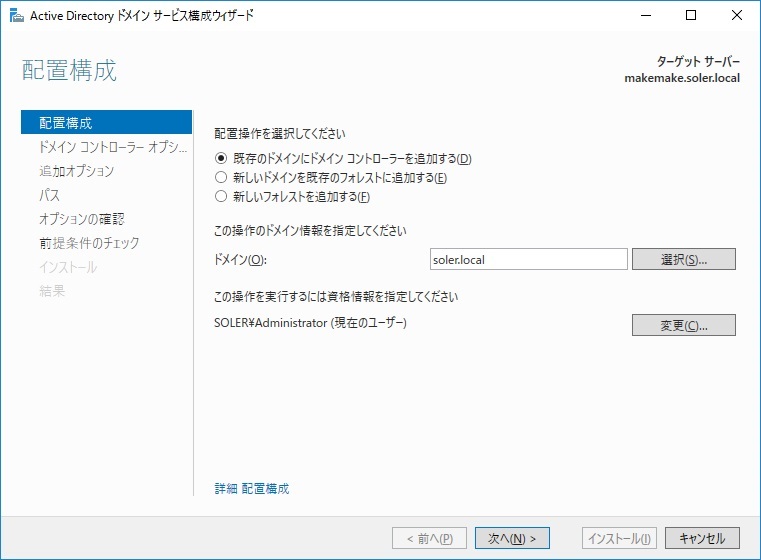
ドメインネームシステムサーバーとグローバルカタログにチェックして、ディレクトリサービス復元モードで使用するパスワードを入力します。
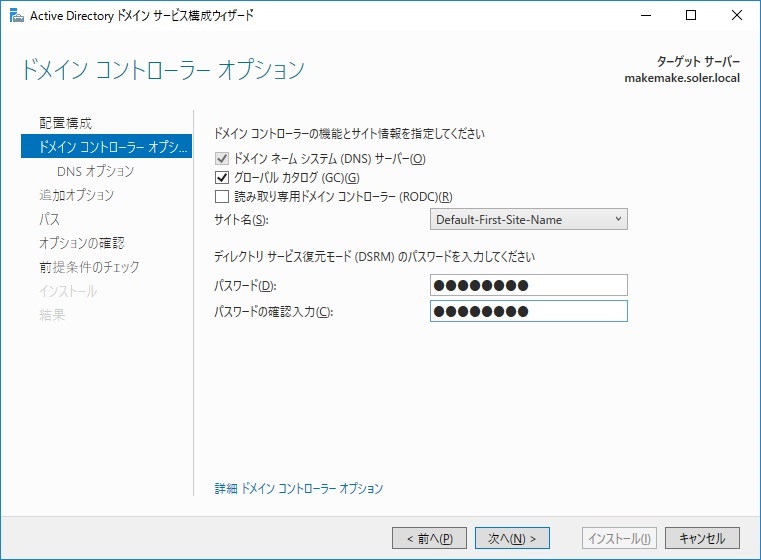
DNSオプbkションの設定で警告が出ますが、そのまま続行します。
この時点ですでにDNSはインストールされていますが、委任はドメインコントローラになていない現状では出来ないのでそのままにします。
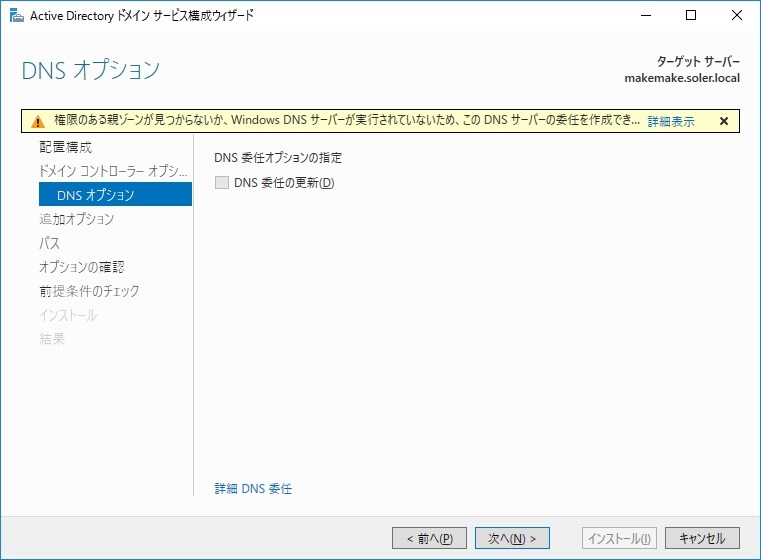
コピー元は任意のドメインコントローラーにしています。
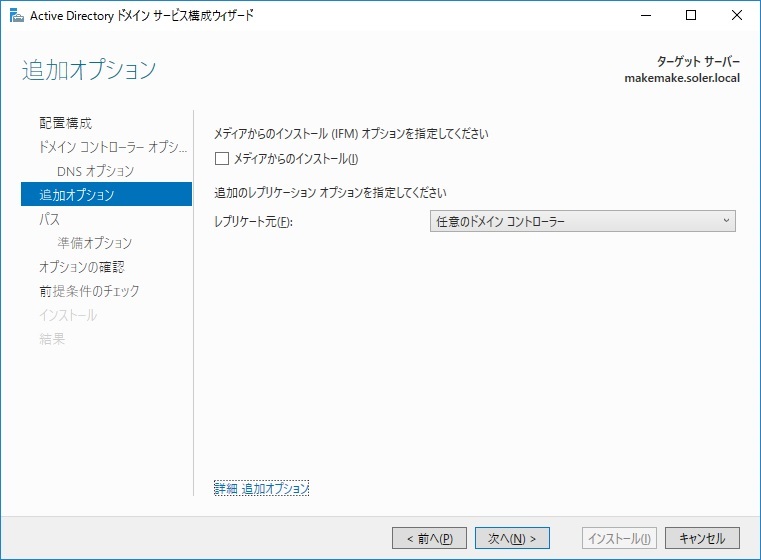
各種ADのファイルの場所を指定します。
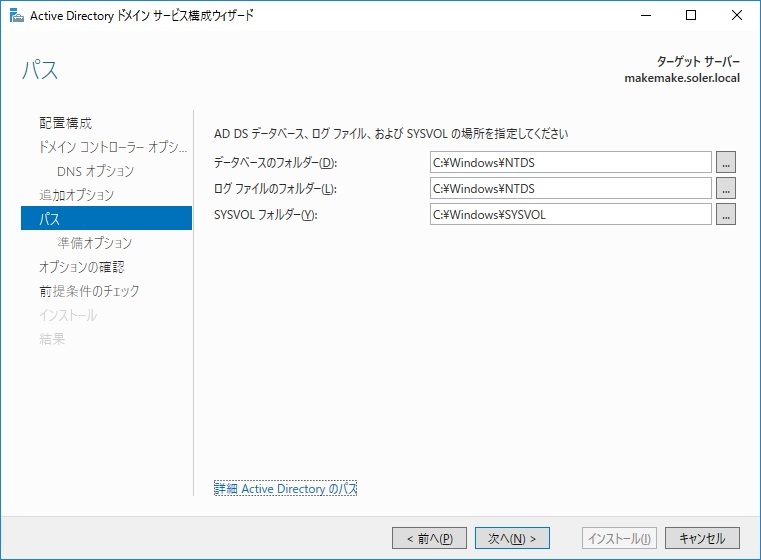
次へ
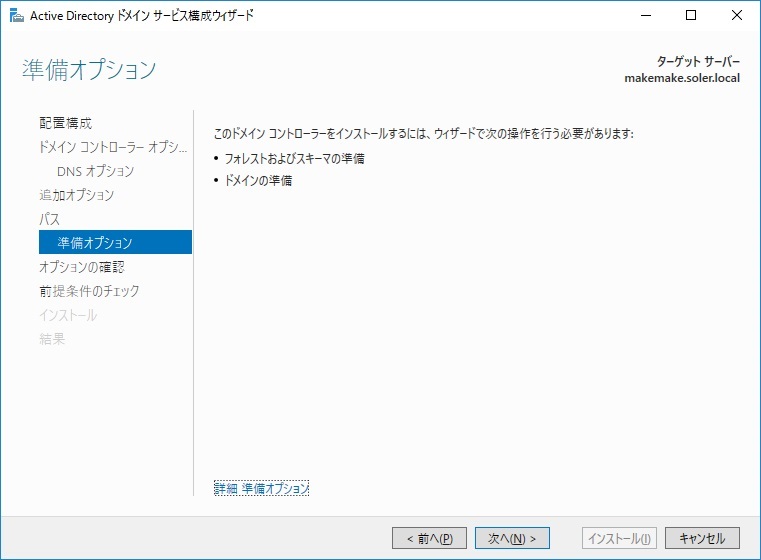
確認します。
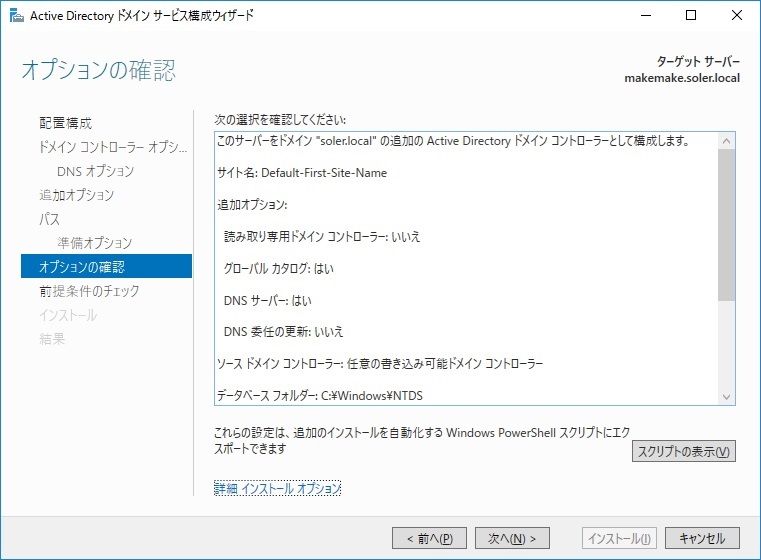
警告があるので読みます。
ちなみに今回は何もしていません。
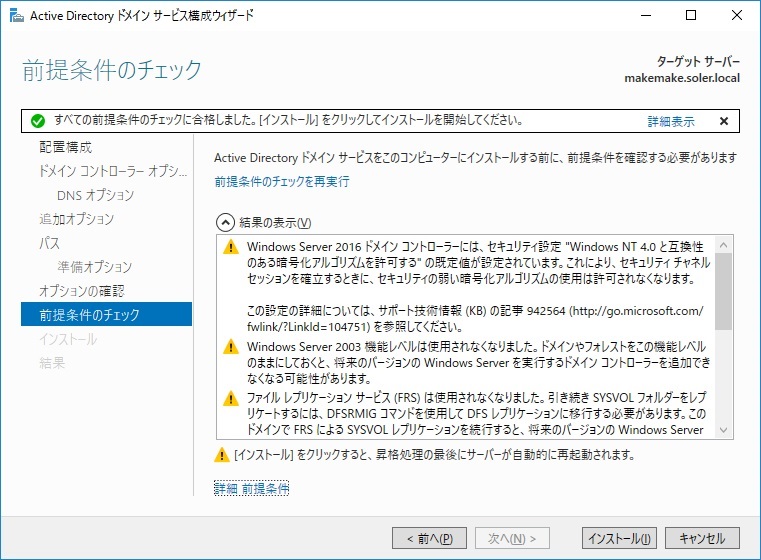
警告を表示しつつ進行します。
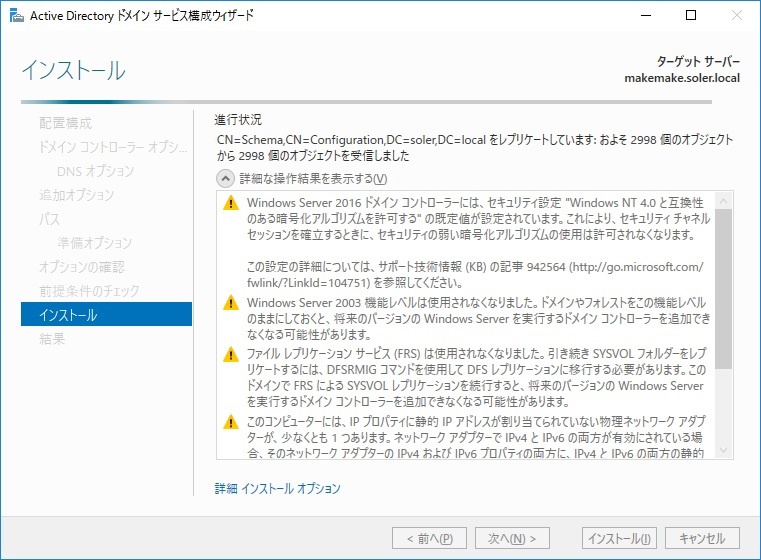
ActiveDirectoryサイトとサービスにてドメインコントローラーが追加された事が確認出来ます。
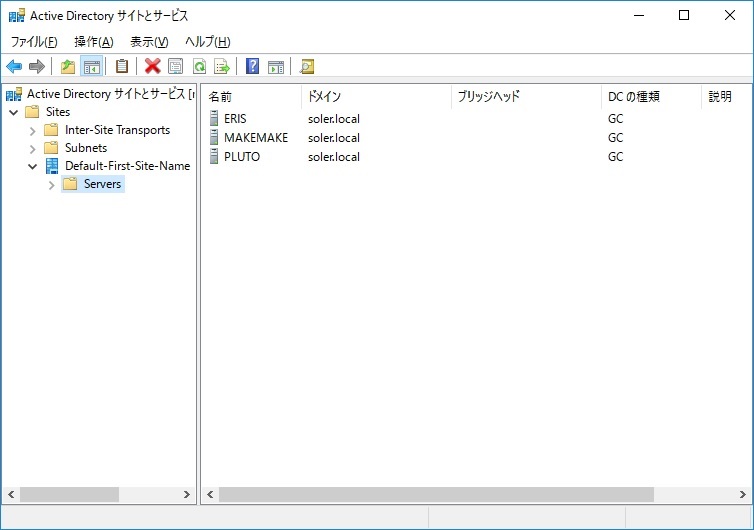
ActiveDirectorユーザーとコンピューターてせも確認出来ます。

ちなみに、DNSはAdtiveDirectory統合プライマリになってます。
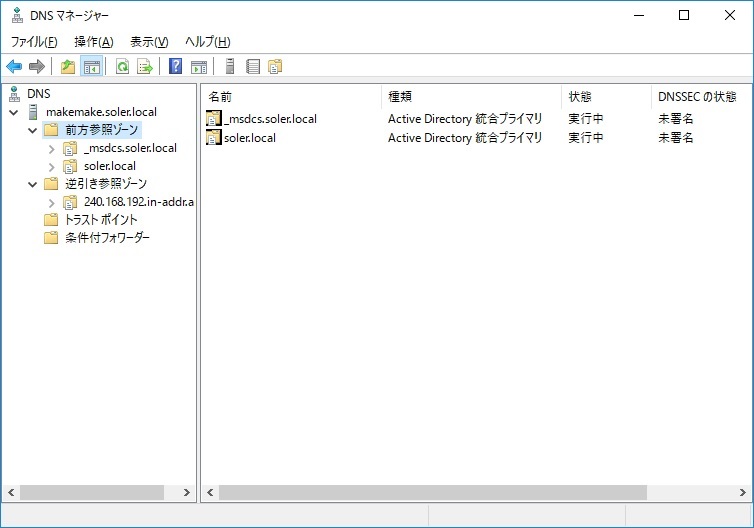
DNSがインストールされてないとか言われて混乱しましたが、どうにかドメインコントローラー3台体制に復活しました。
今回のOSはWindows Server 2016 です。
前回はADNSの設定をしました。
今回はドメインコントローラへの昇格をします。
ActiveDirectoryサービスの役割をインストールすると、サーバーマネージャーに通知が表示され、ここからドメインコントローラへ昇格させます。
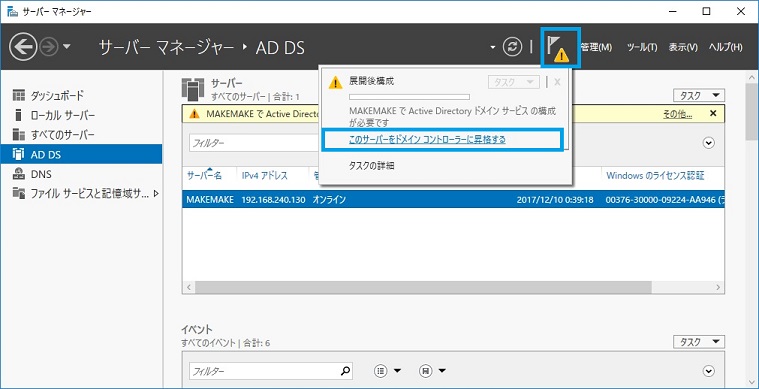
3台目のドメインコントローラにするので、既存のドメインコントローラーを追加する を選択します。
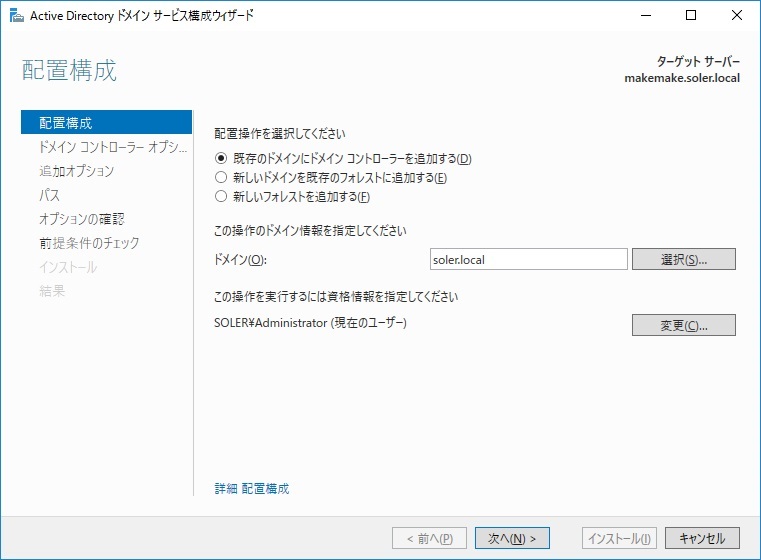
ドメインネームシステムサーバーとグローバルカタログにチェックして、ディレクトリサービス復元モードで使用するパスワードを入力します。
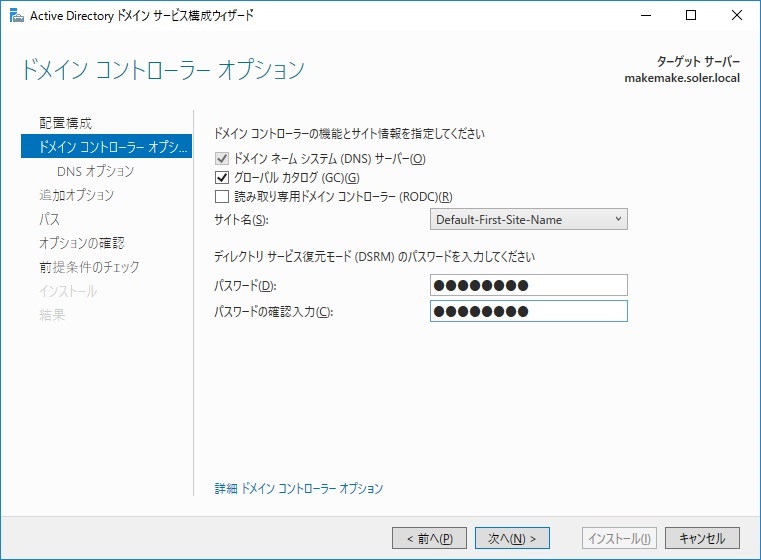
DNSオプbkションの設定で警告が出ますが、そのまま続行します。
この時点ですでにDNSはインストールされていますが、委任はドメインコントローラになていない現状では出来ないのでそのままにします。
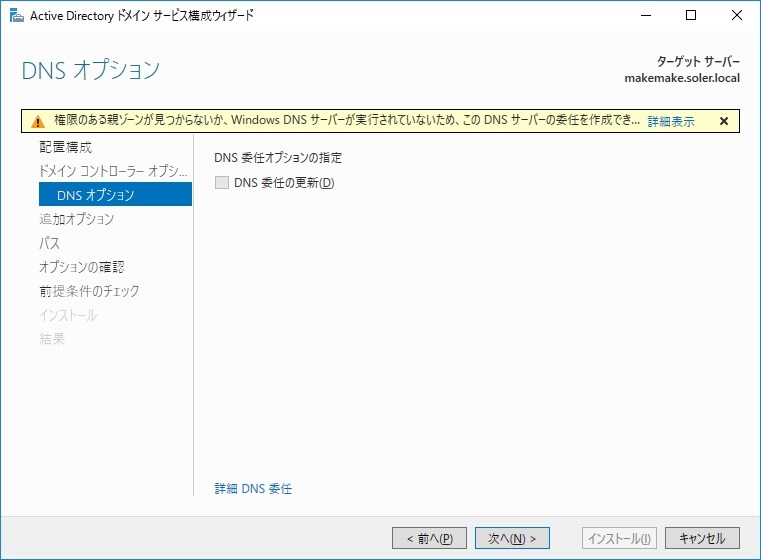
コピー元は任意のドメインコントローラーにしています。
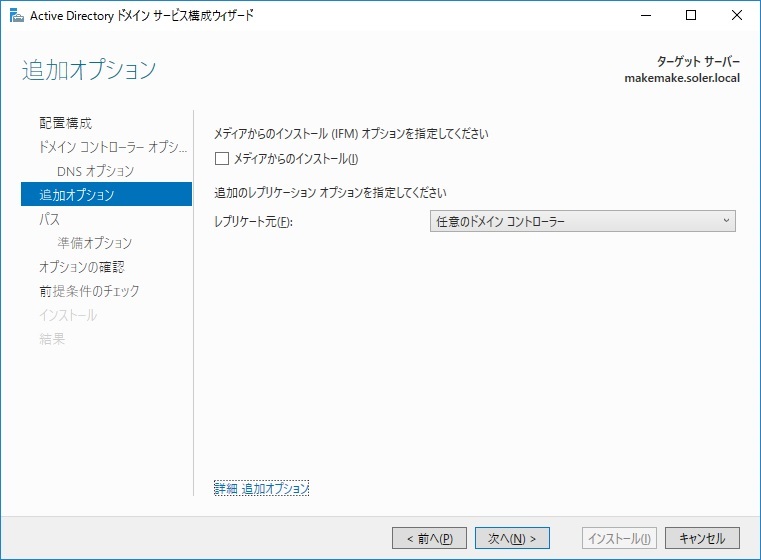
各種ADのファイルの場所を指定します。
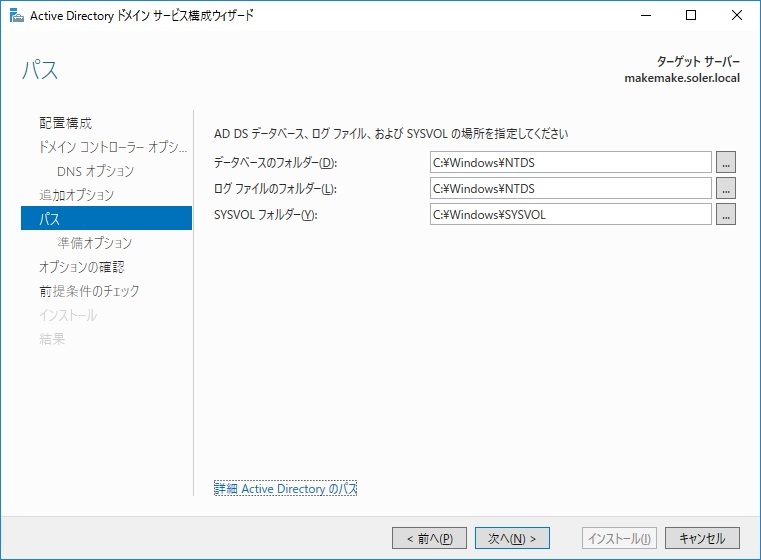
次へ
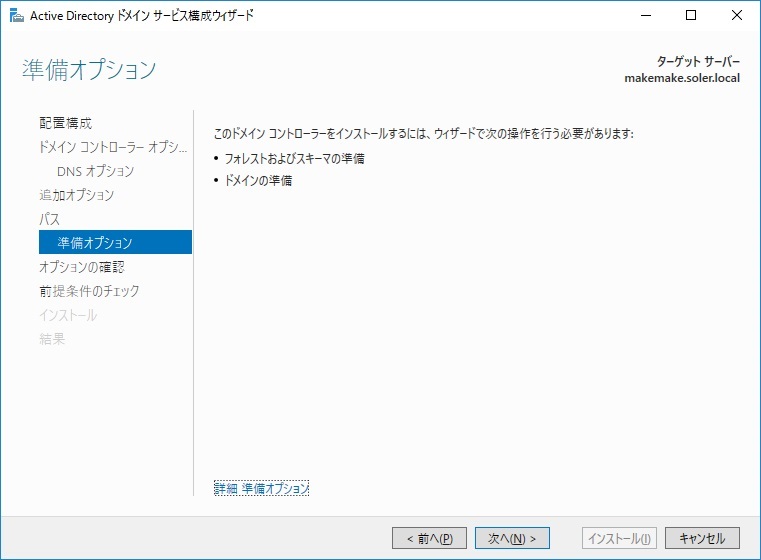
確認します。
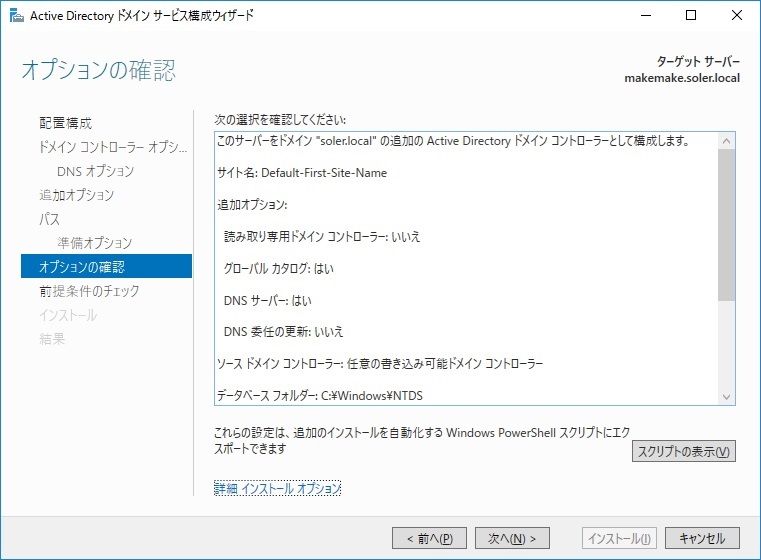
警告があるので読みます。
ちなみに今回は何もしていません。
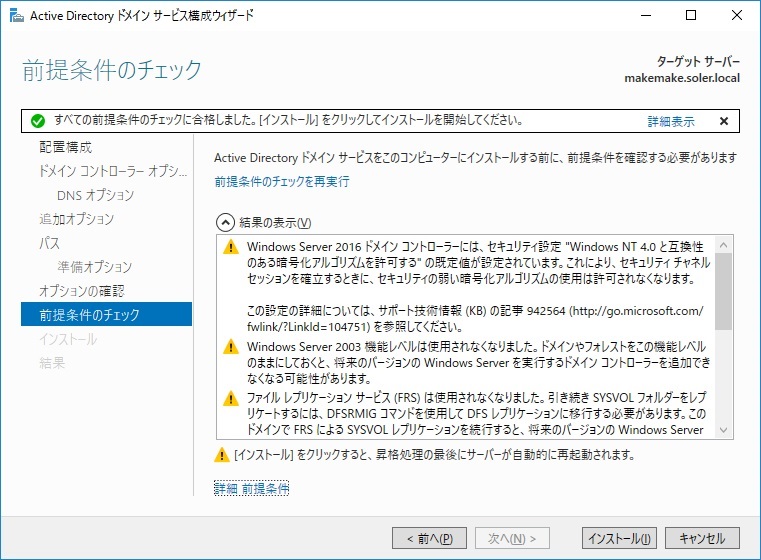
警告を表示しつつ進行します。
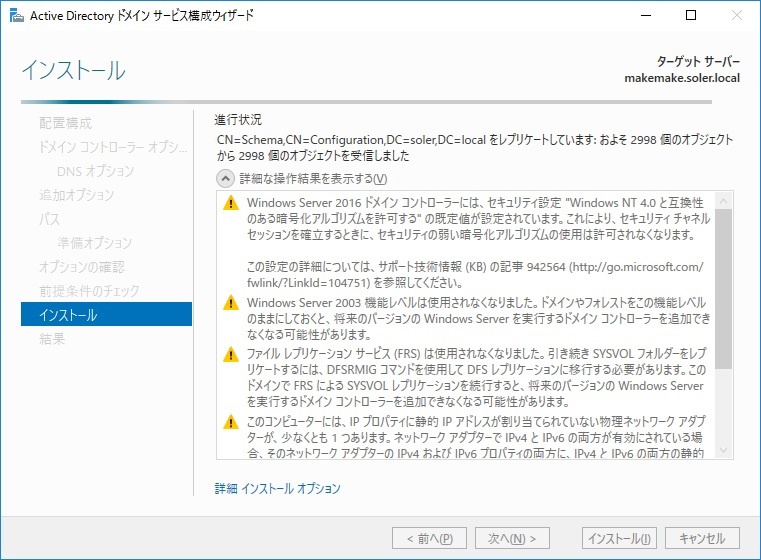
ActiveDirectoryサイトとサービスにてドメインコントローラーが追加された事が確認出来ます。
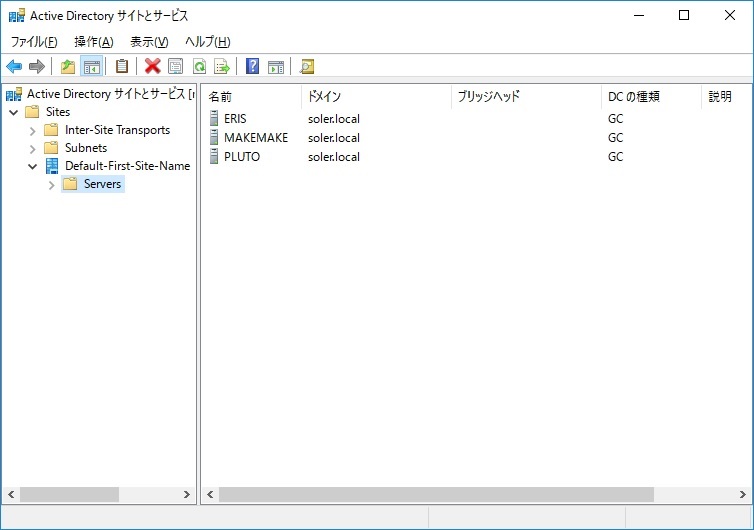
ActiveDirectorユーザーとコンピューターてせも確認出来ます。

ちなみに、DNSはAdtiveDirectory統合プライマリになってます。
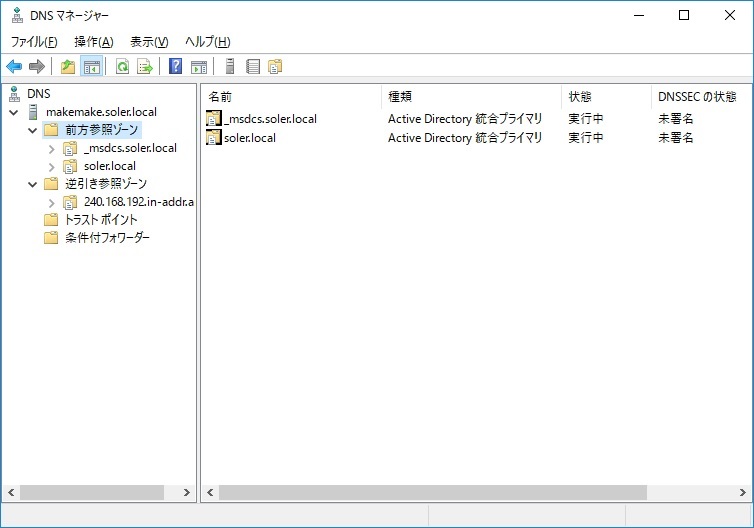
DNSがインストールされてないとか言われて混乱しましたが、どうにかドメインコントローラー3台体制に復活しました。




コメント 0